
时间:2021-06-04 12:53:24 来源:www.win10xitong.com 作者:win10
最近一段时间,有不少网友来问小编,要是遇到了win10的问题该怎么办?有不少平时很懂系统相关的网友也许也不知道如何处理。如果你想自己来面对win10的情况,我们大家只需要这样操作:1.在Windows10桌面,右键点击桌面左下角的开始按钮,在弹出的菜单中选择设置菜单项。2.在打开的Windows设置窗口中,点击设备图标就搞定了。由于时间关系,我们接下来就结合截图,一起来看看win10的具体操作法子。
今日小编推荐系统下载:雨林木风Win10专业版
具体步骤如下:
1.在窗口10桌面上,右键单击桌面左下角的开始按钮,并从弹出菜单中选择设置菜单项。
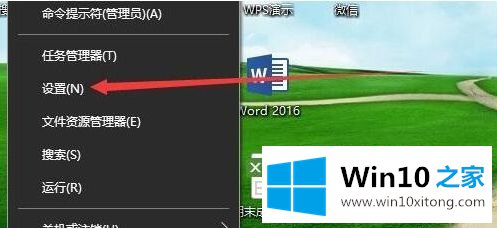
2.在打开的窗口设置窗口中,单击设备图标。
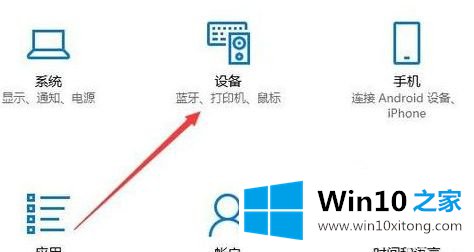
3.接下来,在打开的设备管理窗口中,单击打印机和扫描仪菜单项。
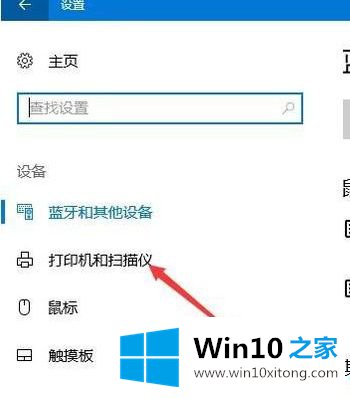
4.所有已安装和已连接的打印机都可以在右侧新打开的窗口中看到。

5.单击要重命名的打印机,然后在弹出的下拉窗口中单击管理按钮。
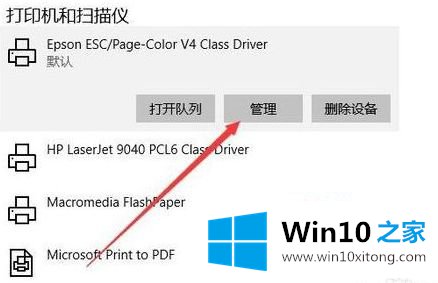
6.接下来,将弹出打印机的管理页面,并单击打印机属性菜单项。
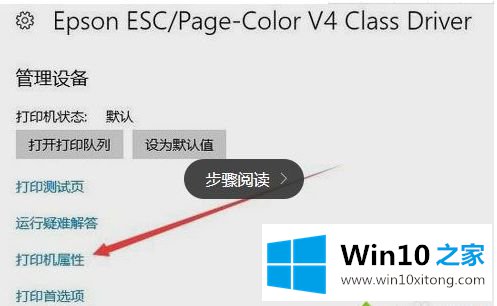
7.在打开的窗口中,设置打印机的名称,可以根据自己的习惯进行设置,只要易于区分即可。
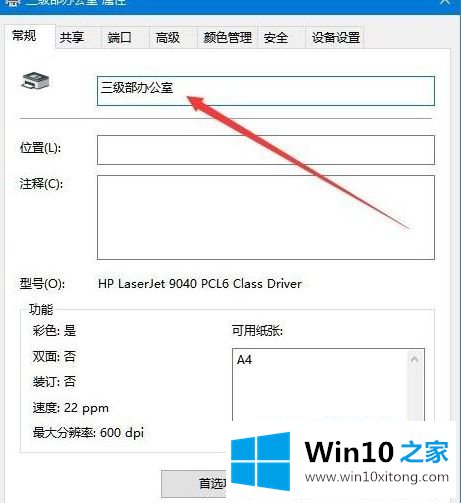
8.这样以后打印文档的时候,就不会再出现选错打印机的尴尬了。

以上就是win10如何改变打印机上显示的名称,希望对大家有所帮助。
win10问题的解决办法在以上文章就非常详细讲解了,当然解决win10的问题方法肯定是多种多样的,如果你有更好的办法,可以留言和小编一起来讨论。